win10桌面图标丢失起来桌面变黑了怎么解决
- PHPz转载
- 2024-01-03 16:14:022690浏览
很多使用win10系统的小伙伴有遇见打开电脑的时候,桌面图标不见了,桌面背景也变成黑色了,这个时候我们可以Alt+Ctrl+Delete按键,调出任务管理器页面,重启资源管理器,或者重启电脑的方法解决这个问题,具体的步骤下面跟小编一起来看看吧。

win10桌面图标丢失起来桌面变黑了怎么解决
方法一:重启电脑
针对此类问题,其中较为简便的操作方式即为重启您的计算机设备。

方法二:重启Windows资源管理器
1、首先,当您遇到此类问题并处于桌面对话框内时,可尝试通过同时按下 Alt + Ctrl + Delete 三个功能键,以顺利调出任务管理器窗口。

2、紧接着,在弹出的任务管理器窗口中,请选择并点击“文件 - 运行新任务”选项。

3、接下来,在新打开的“运行”对话框当中,请输入关键词“explorer.exe”,随后按下回车键,即可重启。
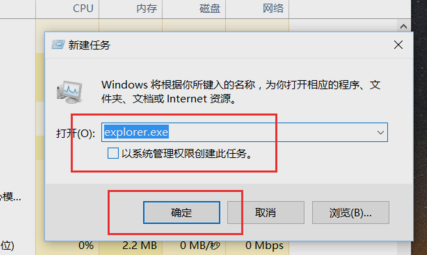
以上是win10桌面图标丢失起来桌面变黑了怎么解决的详细内容。更多信息请关注PHP中文网其他相关文章!
声明:
本文转载于:somode.com。如有侵权,请联系admin@php.cn删除

